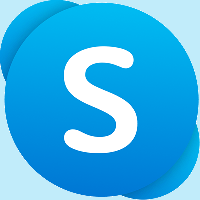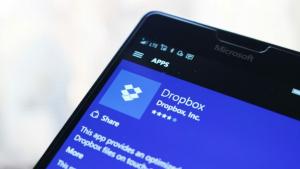Windows 10'da Çalıştırma geçmişi nasıl silinir
Windows 10'da Microsoft, devam etmek ve sahip olduklarını geliştirmek yerine yeni bir Başlat menüsü ve yeni bir Ayarlar Kullanıcı Arayüzü uyguladı. Yeni Evrensel Uygulama Platformunu temel alır ve Windows 7'nin eski Başlat menüsü veya Explorer Kabuğu ile ortak hiçbir yanı yoktur. Bu değişiklik nedeniyle, belge geçmişini/atlama listelerini kontrol etmek için ayarı yeniden uyguladılar, ancak sorun bu yeni seçeneğin Çalıştır iletişim geçmişini temizlememesi! Artık işletim sistemi ayarlarında Çalıştır iletişim geçmişini temizlemek için herhangi bir seçenek yok. Windows 10'da Çalıştırma geçmişinin nasıl silineceğini görelim.
Reklamcılık
Bilgisayarımda Çalıştır iletişim geçmişi şu şekilde görünür:

Windows 7, Windows 8 ve Windows'un önceki sürümlerinde, aşağıdaki makalede açıklandığı gibi Görev Çubuğu Özellikleri iletişim kutusunu kullanarak silebilirsiniz: Windows 8.1 ve Windows 7'de Çalıştır komutunun geçmişi nasıl temizlenir
Ancak Windows 10'da, Ayarlar uygulamasından "Son açılan öğeleri Başlat'ta Atlama Listelerinde veya görev çubuğunda göster" ayarını kapatsanız bile, Çalıştır iletişim geçmişi temizlenmez. Kayıt Defterini manuel olarak düzenlemek dışında Çalıştırma geçmişini temizlemenin bir yolu yoktur. Windows 10'da Çalıştırma geçmişini silmek için, aşağıdakileri yapmanız gerekir:
- Açık Kayıt düzenleyici.
- Aşağıdaki yola gidin:
HKEY_CURRENT_USER\Yazılım\Microsoft\Windows\CurrentVersion\Explorer\RunMRU
İpucu: Yapabilirsiniz tek tıklamayla istediğiniz Kayıt Defteri anahtarına erişin.
- Sağ tarafta gördüğünüz tüm değerleri silin:

Bu kadar! Windows 10'da Çalıştırma geçmişini az önce temizlediniz. 
Microsoft'un Ayarlar uygulamasına uygun seçeneği eklemesi oldukça olasıdır. Ancak bu yazının yazıldığı sırada en son Windows 10 build 10586 bu görev için hiçbir şey sunmuyor.